Yazar:
Monica Porter
Yaratılış Tarihi:
18 Mart 2021
Güncelleme Tarihi:
1 Temmuz 2024

İçerik
Bu makale, yazıcı için herhangi bir yazılım yükleme diski olmadığında bilgisayarınıza bir yazıcının nasıl kurulacağını gösterir. Bunu genellikle yazıcıyla birlikte gelen USB kablosunu kullanarak yapabilirsiniz, ancak yazıcı daha eskiyse yazılımı doğrudan yazıcının üreticisinin web sitesinden indirmeniz gerekecektir.
Adımlar
Yöntem 1/3: Windows'ta bir USB kablosu kullanın
yazıcıyı açmak için Devam etmeden önce bu eylemden sonra yaklaşık bir dakika beklemeyi unutmayın.
- Yazıcıyı bilgisayarınıza bağlamak kurulumu başlatmadıysa, bu ek adımları izleyin.
Çoğu durumda, bilgisayara bağlandıktan sonra yazıcıyı açmak kurulum sürecini başlatır. Öyleyse, yazıcı yüklenene kadar ekrandaki talimatları izleyin.
. Ekranın sol alt köşesindeki Windows logosuna tıklayın. Başlat menüsü görüntülenecektir.
yazıcıyı açmak için
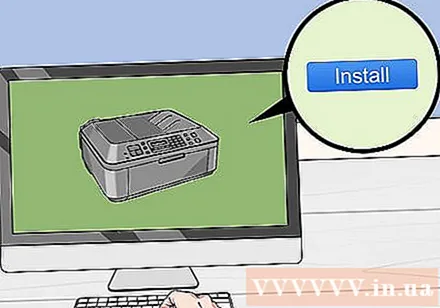
Tıklayın Yüklemek (Kur) sorulduğunda. Mac'iniz yazıcıyı otomatik olarak arar ve güncelleme gerekip gerekmediğini belirler; Yazıcınızı Mac'inize yüklediyseniz, bir güncelleme talebi alacaksınız.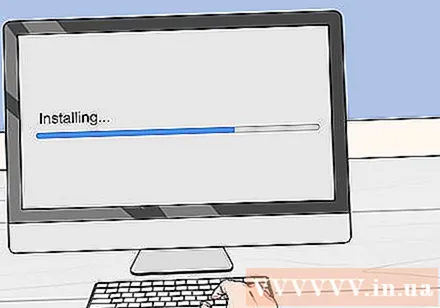
Ekrandaki talimatları izleyin. Mac'inize en son yazılım ve sürücüleri yüklemek için yazıcı kurulum sürecinden geçmeniz gerekecektir. Kurulum tamamlandığında yazıcıyı kullanabilirsiniz. İlan
Yöntem 3/3: Yazılımı indirin
Yazıcının kullanım kılavuzuna bakın. Kullanım kılavuzu, yazıcının yazılım olmadan nasıl kurulacağına dair ayrıntılı talimatlar içerecektir. Bu durumda, yazıcının yazılımını bulmak ve indirmek için talimatları izleyin.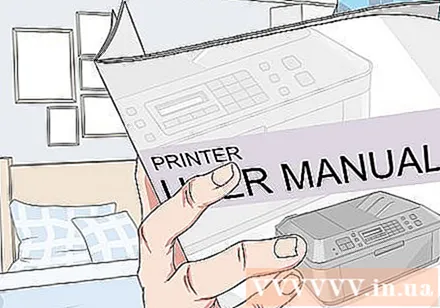
Yazıcı üreticisinin web sitesini ziyaret edin. Örneğin, bir HP yazıcınız varsa, http://www.hp.com/ adresine gideceksiniz. Aşağıdakiler popüler yazıcı üreticisi web siteleridir:
- Canon - https://www.usa.canon.com/internet/portal/us/home/support
- Epson - https://epson.com/
- Kardeş - http://www.brother-usa.com/printer/
Kartı tıklayın Yazıcılar (Yazıcı). Her üreticinin web sitesi farklı bir arayüze sahip olacaktır; bu seçeneği muhtemelen sayfanın üst kısmındaki menü bölümünde bulacaksınız.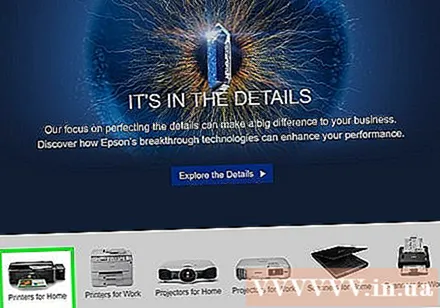
Web sayfasının üst kısmında arama çubuğunu görürseniz, yazıcınızın model numarasını buraya girin ve sonraki adıma geçin.
Yazıcınızın türünü arayın. Web sayfasında listelenen yazıcı modellerini görmek için kaydırma çubuğunu sürükleyebilir veya mümkünse arama çubuğuna yazıcının model numarasını girebilirsiniz.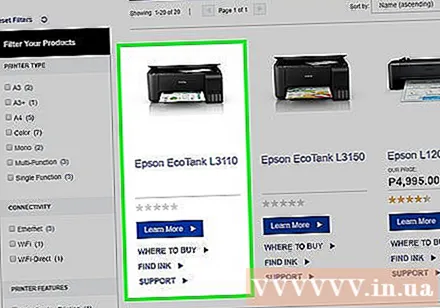
"Yazılım" indirme bağlantısını bulun. Doğru yazılımı burada bulmak için yazıcınızın model numarasını arama çubuğuna yeniden girmeniz gerekecektir.
- Bazı web siteleri bağlantı yerleştirir Yazılım İndir (Yazılımı indirin) sayfanın altında metin boyutu çok küçük.
Yazıcı yazılımını indirmek için indirme bağlantısına tıklayın. Bu, yazılımı bilgisayarınıza indirme işlemidir.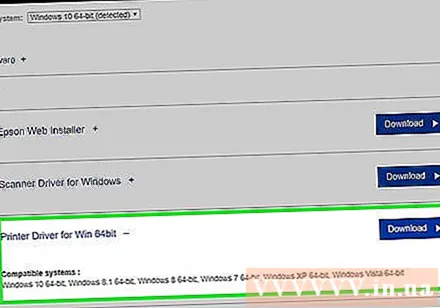
Yazıcının yazılım indirme işleminin bitmesini bekleyin. Bu, birkaç saniyeden birkaç dakikaya kadar sürebilir.
- Yapmanız istenirse, önce dosyayı kaydetmek için bir klasör seçin.
Yazılımı içeren klasörü çıkarın Windows kullanıyorsanız. Sadece klasöre çift tıklamanız, kurulum dosyasına çift tıklamanız ve tamam istendiğinde bir klasör seçin ve tıklayın Buraya Çıkart ... Klasörü açmak için (Buradan çıkartın…).
- Mac kullanıcılarının klasörü açmak için çift tıklaması yeterlidir.
- Yazılım, sıkıştırılmamış bir yükleme dosyası olarak indirildiyse bu adımı atlayın.
Yazılım kurulum dosyasına çift tıklayın. Bir Windows bilgisayarda, önce yeni çıkarılan klasörü açmanız ve içindeki EXE dosyasına çift tıklamanız gerekir. Mac kullanıcılarının, açmak için kurulum dosyasına (genellikle bir DMG dosyası) çift tıklamaları yeterlidir.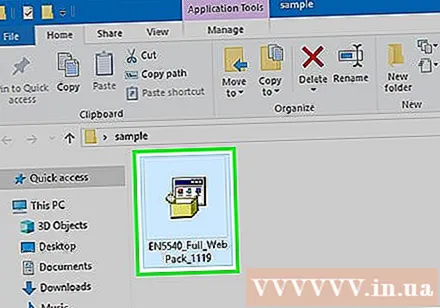
- Mac'iniz MacOS Sierra çalıştırıyorsa, devam etmeden önce yazılımınızı doğrulamanız gerekir.
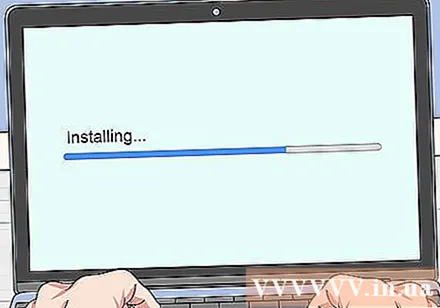
Ekrandaki talimatları izleyin. Yazılım yükleme dosyasına çift tıkladıktan sonra gördükleriniz işletim sistemi ve kullanılan yazıcıya bağlı olarak farklılık gösterir; bu nedenle, kurulum tamamlanana kadar ekrandaki talimatları izleyin.
Yazıcıyla bağlantı kurun. Yazıcınızın bir USB kablosu varsa, bilgisayarın yazıcıyı tanıyıp tanımadığını görmek için yazıcıyı bilgisayara bağlamayı deneyin. Yazıcının yalnızca Wi-Fi bağlantısı varsa, hem yazıcının hem de bilgisayarın ağ bağlantısına sahip olduğundan emin olun. Artık yazıcıyı kullanabilirsiniz. İlan
Tavsiye
- Üreticiler genellikle sürücü yükleme diskini bir ücret karşılığında evinize göndermekten memnuniyet duyar. Ayrıntılar için destek sayfalarına bakın.
- Yazıcı çok eskiyse ve artık üretici tarafından desteklenmiyorsa, yazıcının yazılımını üçüncü taraf bir web sitesinde de bulabilirsiniz. Ancak üçüncü taraf web sitelerinden yazılım indirirken dikkatli olmalısınız.
Uyarı
- Güvenilir olmayan sitelerden yazılım indirip YÜKLEMEYİN. Bu, bilgisayarınıza kötü amaçlı kod bulaşmasına neden olabilir.



